تعرف العديد من الشركات (مثل البنوك والمطاعم وشركات الخدمات البريدية) ما هي متطلبات العمل الخاصة بها في أيام مختلفة من الأسبوع، وتحتاج إلى طريقة لجدولة القوى العاملة بكفاءة. يمكنك استخدام الوظيفة الإضافية Solver في Excel لإنشاء جدول التوظيف استنادا إلى هذه المتطلبات.
جدولة القوى العاملة لتلبية متطلبات العمالة (على سبيل المثال)
يوضح المثال التالي كيف يمكنك استخدام Solver لحساب متطلبات التوظيف.
عمليات بنك Contoso تتحقق من 7 أيام في الأسبوع. يتم عرض عدد العمال المطلوبين كل يوم لمعالجة عمليات التحقق في الصف 14 من ورقة عمل Excel الموضحة أدناه. على سبيل المثال، هناك حاجة إلى 13 عاملا يوم الثلاثاء، وهناك حاجة إلى 15 عاملا يوم الأربعاء، وهكذا. يعمل جميع موظفي البنك لمدة 5 أيام متتالية. ما هو الحد الأدنى لعدد الموظفين الذين يمكن أن يمتلكهم البنك وما زالوا يستوفون متطلبات العمل الخاصة به؟
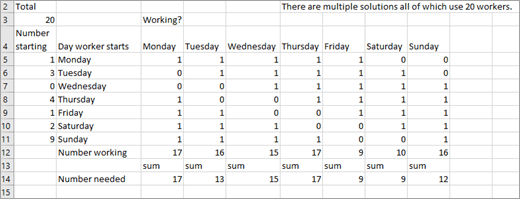
-
ابدأ بتحديد الخلية الموضوعية وتغيير الخلايا والقيود لنموذج Solver الخاص بك.
ملاحظة: تسمى الخلية الهدف الخلية الهدف في Excel 2007.
-
الخلية الموضوعية - تقليل العدد الإجمالي للموظفين.
-
تغيير الخلايا – عدد الموظفين الذين يبدأون العمل (أول خمسة أيام متتالية) كل يوم من أيام الأسبوع. يجب أن تكون كل خلية متغيرة عددا صحيحا غير سالب.
-
القيود – لكل يوم من أيام الأسبوع، يجب أن يكون عدد الموظفين الذين يعملون أكبر من أو يساوي عدد الموظفين المطلوبين. (عدد الموظفين العاملين) >=(الموظفين المطلوبين)
-
-
لإعداد النموذج، تحتاج إلى تتبع عدد الموظفين الذين يعملون كل يوم. ابدأ بإدخال القيم التجريبية لعدد الموظفين الذين يبدأون ورديتهم لمدة خمسة أيام كل يوم في نطاق الخلية A5:A11. على سبيل المثال، في A5، أدخل 1 للإشارة إلى أن موظفا يبدأ العمل يوم الاثنين ويعمل من الاثنين إلى الجمعة. أدخل العمال المطلوبين كل يوم في النطاق C14:I14.
-
لتعقب عدد الموظفين الذين يعملون كل يوم، أدخل 1 أو 0 في كل خلية في النطاق C5:I11. تشير القيمة 1 في الخلية إلى أن الموظفين الذين بدأوا العمل في اليوم المحدد في صف الخلية يعملون في اليوم المقترن بعمود الخلية. على سبيل المثال، يشير 1 في الخلية G5 إلى أن الموظفين الذين بدأوا العمل يوم الاثنين يعملون يوم الجمعة؛ يشير 0 في الخلية H5 إلى أن الموظفين الذين بدأوا العمل يوم الاثنين لا يعملون يوم السبت.
-
لحساب عدد الموظفين الذين يعملون كل يوم، انسخ الصيغة =SUMPRODUCT($A$5:$A$11,C5:C11) من C12 إلى D12:I12. على سبيل المثال، في الخلية C12، يتم تقييم هذه الصيغة إلى =A5+A8+A9+A10+A11، والتي تساوي (رقم يبدأ يوم الاثنين)+ (رقم يبدأ يوم الخميس)+(رقم يبدأ يوم الجمعة)+(رقم يبدأ يوم السبت)+ (رقم يبدأ يوم الأحد)+ (رقم يبدأ يوم الأحد)+ هذا الإجمالي هو عدد الأشخاص الذين يعملون يوم الاثنين.
-
بعد حساب العدد الإجمالي للموظفين في الخلية A3 باستخدام الصيغة =SUM(A5:A11)، يمكنك إدخال النموذج الخاص بك في Solver كما هو موضح أدناه.
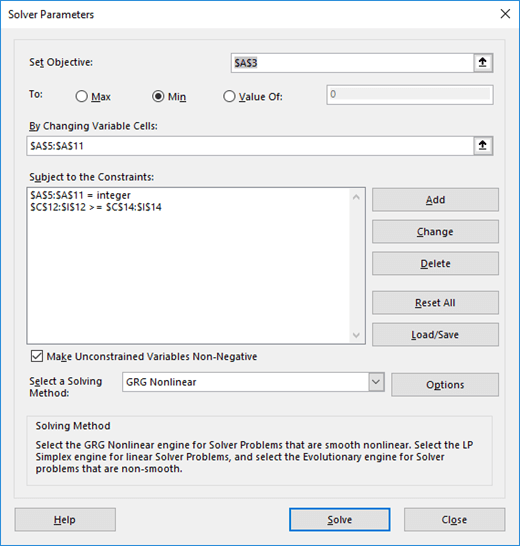
-
في الخلية الهدف (A3)، تريد تقليل العدد الإجمالي للموظفين. يضمن القيد C12:I12>=C14:I14 أن عدد الموظفين الذين يعملون كل يوم أكبر على الأقل من العدد المطلوب لذلك اليوم. يضمن القيد A5:A11=integer أن عدد الموظفين الذين يبدأون العمل كل يوم هو عدد صحيح. لإضافة هذا القيد، انقر فوق إضافة في مربع الحوار معلمات Solver وأدخل القيد في مربع الحوار إضافة قيد (موضح أدناه).
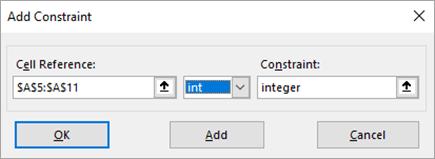
-
يمكنك أيضا تحديد الخيارات افتراض نموذج خطيوافتراض غير سالب للخلايا المتغيرة بالنقر فوق خيارات في مربع الحوار معلمات Solver ثم تحديد خانات الاختيار في مربع الحوار خيارات Solver .
-
انقر فوق حل. سترى العدد الأمثل للموظفين لكل يوم.
في هذا المثال، هناك حاجة إلى ما مجموعه 20 موظفا. يبدأ موظف واحد يوم الاثنين، وثلاثة يبدأ يوم الثلاثاء، وأربع يبدأ يوم الخميس، ويبدأ موظف واحد يوم الجمعة، واثنتان يبدأان يوم السبت، وتسعة يبدأ يوم الأحد.
لاحظ أن هذا النموذج خطي لأنه يتم إنشاء الخلية الهدف عن طريق إضافة خلايا متغيرة، ويتم إنشاء القيد عن طريق مقارنة النتيجة التي تم الحصول عليها عن طريق إضافة منتج كل خلية متغيرة إلى ثابت (إما 1 أو 0) إلى العدد المطلوب من العمال.
هل تحتاج إلى مزيد من المساعدة؟
يمكنك دائماً الاستفسار من أحد الخبراء في مجتمع Excel التقني أو الحصول على الدعم في المجتمعات.










